
前回の続き
前回デスクトップの充電環境改善をしました。
でも実際使ってみると不備もありました。
一番ネックはMicro USB!
この絶滅危惧種の扱いがいつも困る。
出来たらUSB-Cで統一したいのに・・・
AタイプとLightningだけでも鬱陶しいのに。
仕方ないのでベットサイドの充電器
(就寝時のスマホ鑑賞用)で我慢する事とし
次は100vの電源タップ周りの整線です。
クシャクシャな100v電源周り
100v電源のコンセントは接続する機器によって
アダプターのサイズやケーブルの太さ、色など
本当にマチマチでカッコ悪い物です。
今回はここを目隠し板で覆ってしまう予定です。

部材調達
とりあえず切断などしなくてもドライバーだけで
完成するように定尺物で揃えました。
全てserialで購入。

L型の金物で棚を作りました。
板幅は300mm、L=600mm
この上にタップ類を置く想定です。

収めてみる
やや手狭ですが、何とか収まりそう。
ここを隠す目隠し板ですが、
固定してしまうと管理もできないし
増設時に大変なので、はめる式に
しました。

幅10mm×長さ600mmの板を上下2枚で挟んで固定。
ビス等の固定はせず外せる状態にします。
差し込む側の板厚15mmに合わせて開ける。
固定は木工用ボンドで接着のみ

目隠し板をはめた所
単純な作りですが、なんとか完成。
まぁ余程外れる事は無いと思います。
見た目もスッキリしましたね。

注意点は配線やタップを
完全固定しないでください。
理由は電気工事士の資格が必要だからです。
仮固定で外せる状態にしましょう。
ちなみに私は趣味で取得した
電気工事士資格が、
ようやく役に立ちました。
自分のデスクに合わせて色々やり方はありますので
皆さんも挑戦してみてください。


コメント